Sticky Keys - o caracteristică specială, care permite oamenilor să includă o cheie modificator, cum ar fi „Shift“, în mod continuu. Acest lucru permite persoanelor cu handicap sau care lucrează pe computer pentru a completa echipa și pune etichete rapid și ușor, mai ales atunci când este dificil să dețină mai mult de 1 taste simultan. [1] Dacă ați activat Sticky Keys, puteți dezactiva pe un Mac sau Windows, urmați aceste instrucțiuni.
pași Editare
Metoda 1 de la 2:
Metoda Unu: Opriți Sticky Keys pe Windows Edit
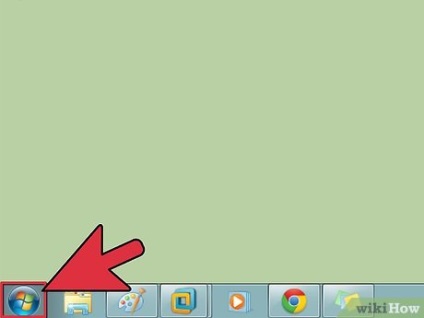
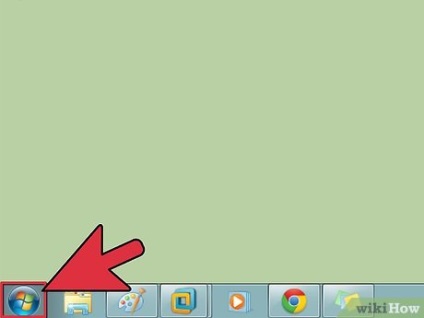
Faceți clic pe butonul Start din sistemul de operare Windows.
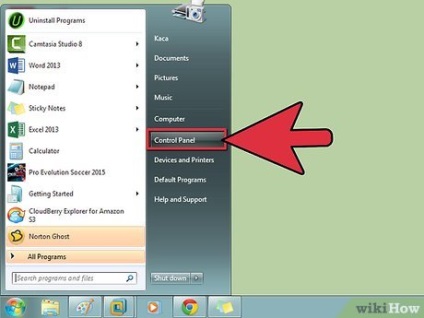
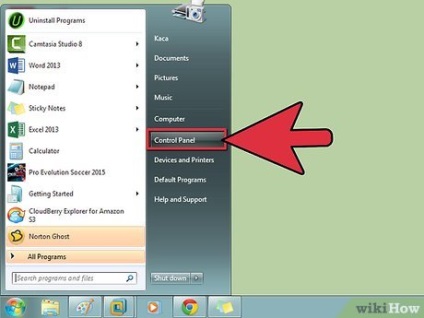
Selectați Panou de control din listă. Comutați la vizualizarea clasică, pentru a se asigura că toate pictogramele sunt afișate.
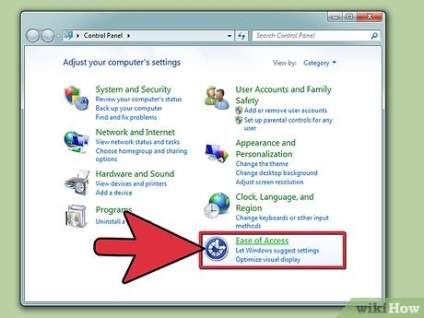
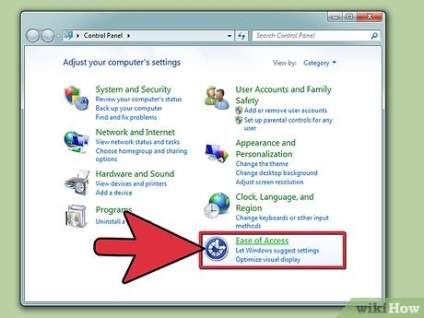
Selectați accesul aplicației.
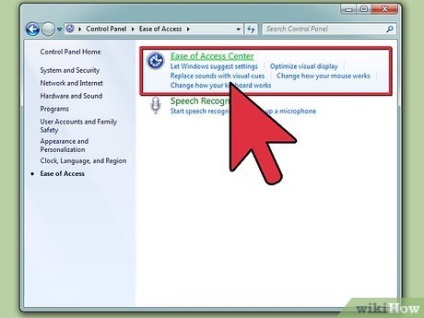
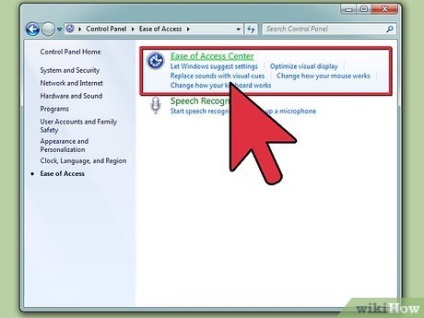
Selectați opțiunile de acces.
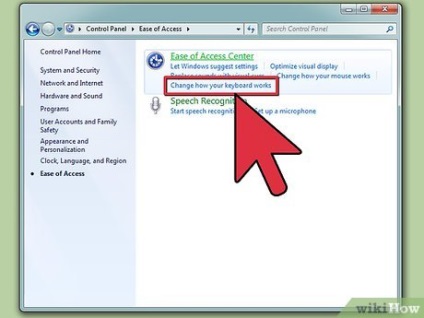
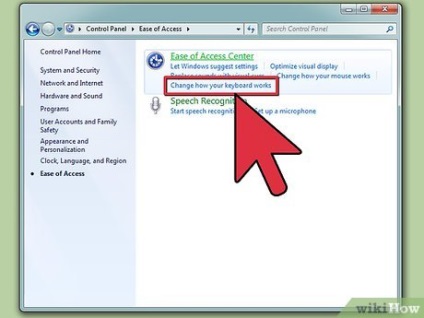
- Dacă doriți să lăsați caseta de selectare de lângă Sticky Keys, puteți alege pentru a activa sau dezactiva tastele adezive folosind tasta Shift. Săriți peste acest pas, dacă alegeți să faceți acest lucru.
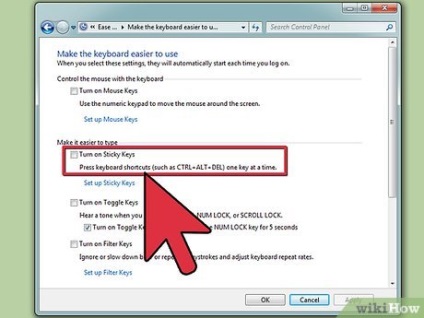
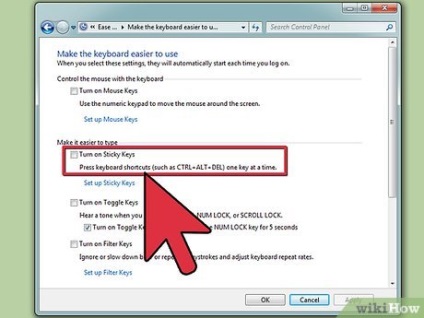
- În plus, puteți alege „Dezactivează tastele lipicioase dacă două taste sunt apăsate în același timp.“ De asemenea, vă permite să utilizați tastele lipicioase, dar atunci când încercați să modificați / dial combinație, tastele adezive nu mai funcționeze.
- Bifați caseta de lângă „Afișare stare StickyKeys pe ecran“ pentru a afișa TasteAdezive bara de stare de pe desktop. [2]
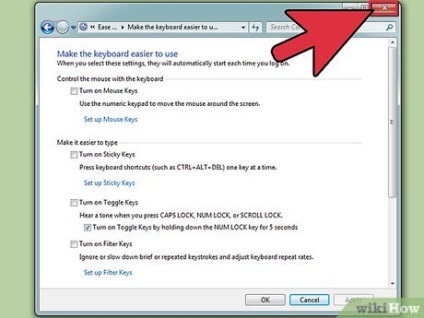
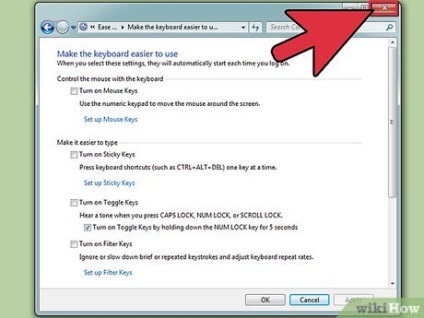
Închideți aplicația de acces și pentru a reveni la ecranul principal.